操作(PCから)
ここではPCからの基本的な操作を説明します。
1)メイン画面の説明
PCのブラウザからアドレスを入力するとvolumioにつながり、このようなメイン画面が現れます。
http://www.volumio.local/
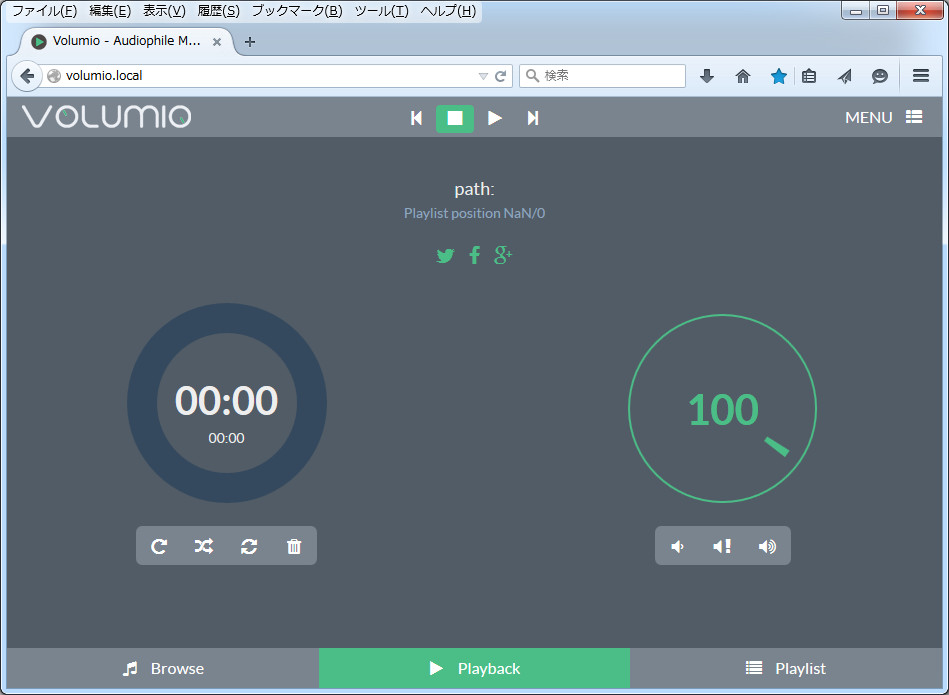
メイン画面では、上部に前曲、停止、再生、次曲ボタンがあり、画面中央に2つの○があります。
この2つの○の左の○がシークで、○の周りをクリックするとシークが可能です。
右の○はボリュームになっており、同じく○の周りをクリックする音量の調節が可能です。
○の下のボタンは絵から直感でわかるかと思いますが、
左○の下は左から一曲リピート、シャッフル、全曲リピート、削除です。
右○の下の左からボリューム小、ミュート、ボリューム大になってます。
※I2S接続のDACの場合は初期設定ではボリュームが固定されており、ここでの操作はできないようになっていますが、設定を変えるとでここでのボリューム調整ができるようになってます。
2)PlayListの登録
VolumioではPlaylistに音楽を登録しないと再生ができませんので、
Playlistに音楽を登録します。
Volumioのメイン画面右側の「MENU」から「Library」へと進み
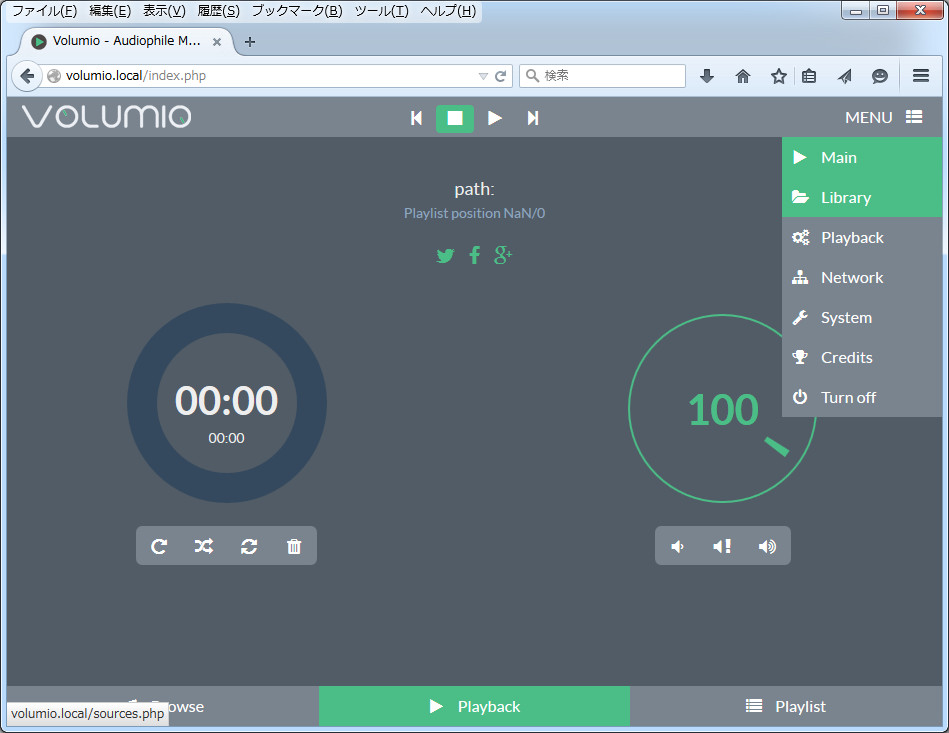
「UPDATE LIBRARY」をクリックして音楽ファイルを登録します。
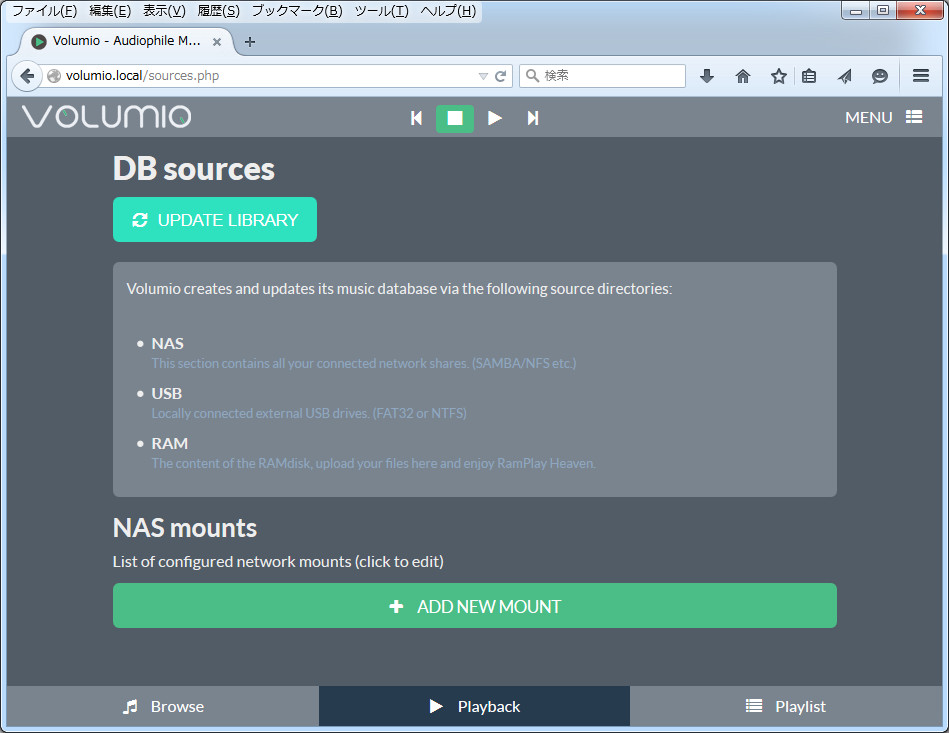
右上に「MPD UPDATE」と現れ、登録がはじまります。
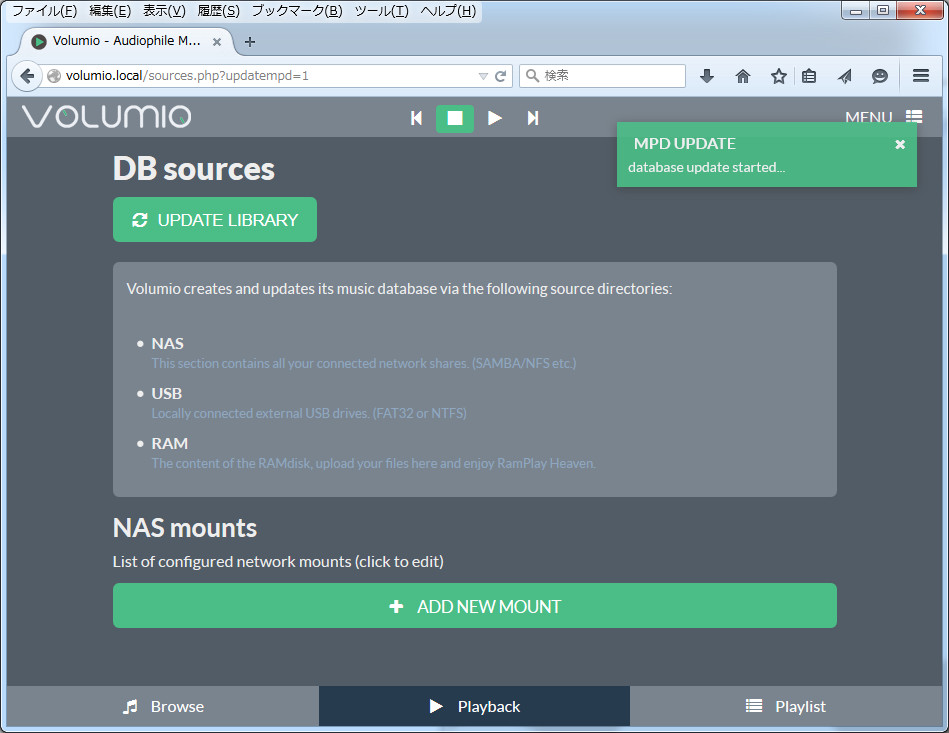
メイン画面へ移り、左下の「Browse」をクリックします。
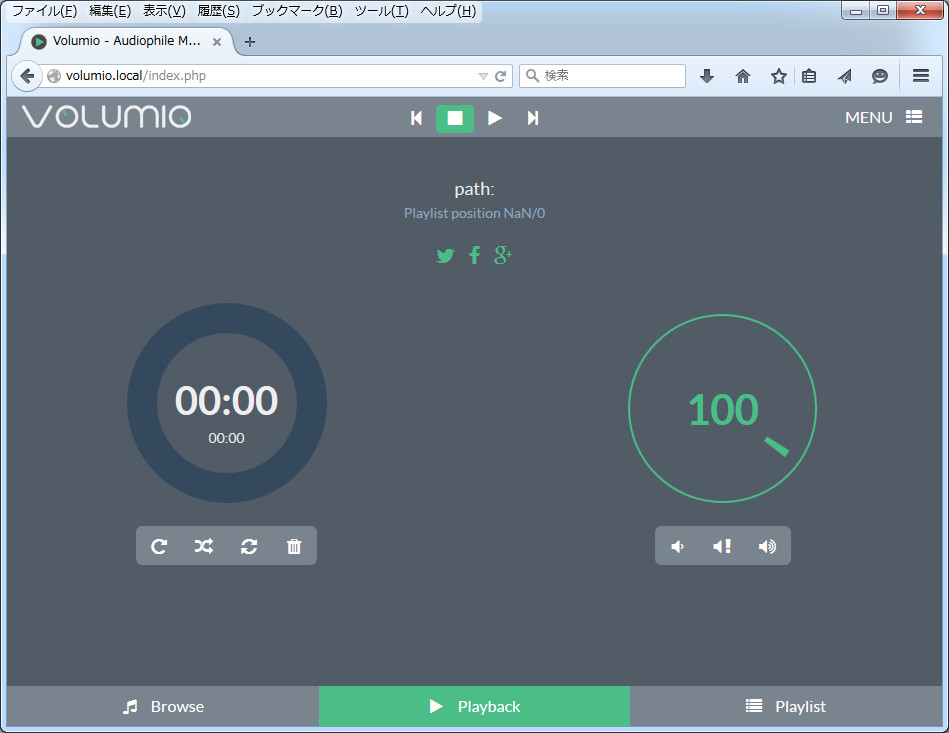
目的の音楽ファイルがある場所の文字をクリックします。
今回は「NAS」に入れいるので「NAS」の文字をクリックします。
USBメモリやUSB接続のHDDに音楽ファイルを入れている場合は「USB」の文字をクリックします。
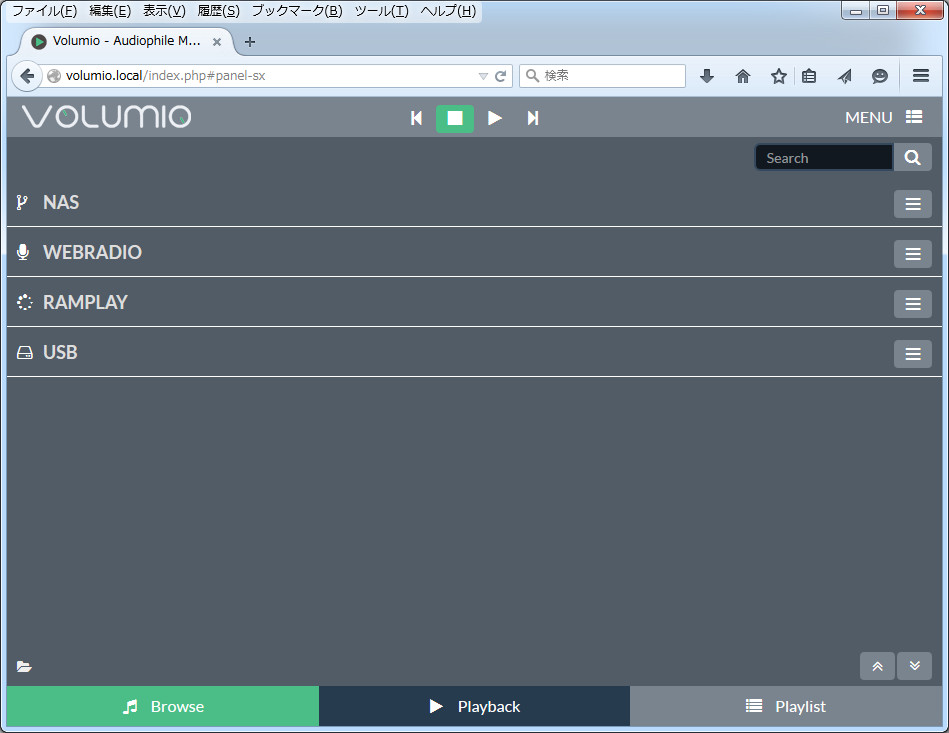
音楽ファイルが現れますので目的の曲の右側の「三」をクリックして
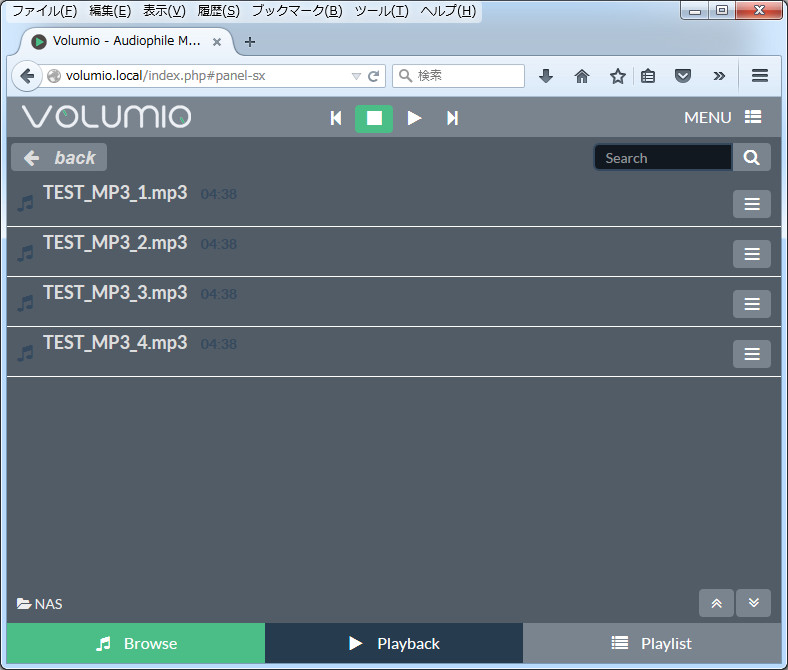
「Add」をクリックしてプレイリストに登録します。
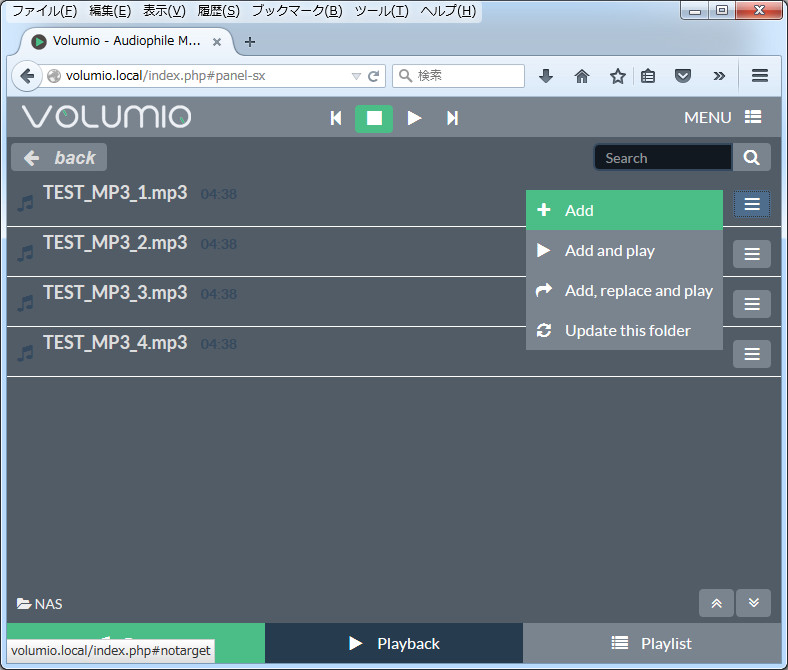
ここで現れる各コマンド内容はこのようになります。
「Add」 PlayListにこの曲を登録する
「Add and play」 PlayListにこの曲を登録と同時に再生する
「Add,replace and play」 今あるPlayListを消して新しいプレイリストにこの曲を登録
「Update this folder」 このファイルがあるフォルダ(ドライブ)を更新する
メイン画面右下の「Playlist」をクリックして「Playlist」に登録されているかを確認します。
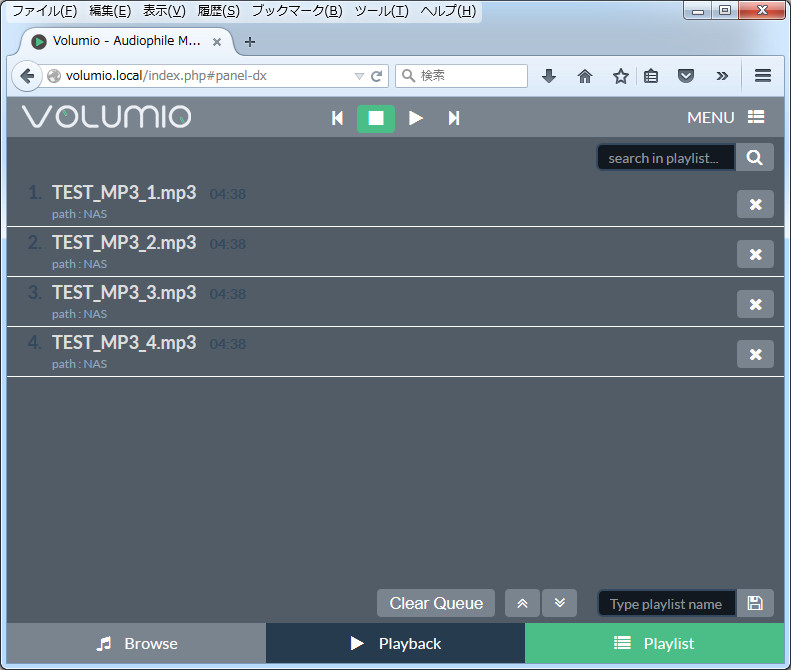
3)音楽ファイルの再生
メイン画面に移って画面上部の再生ボタンを押すと再生がはじまります。
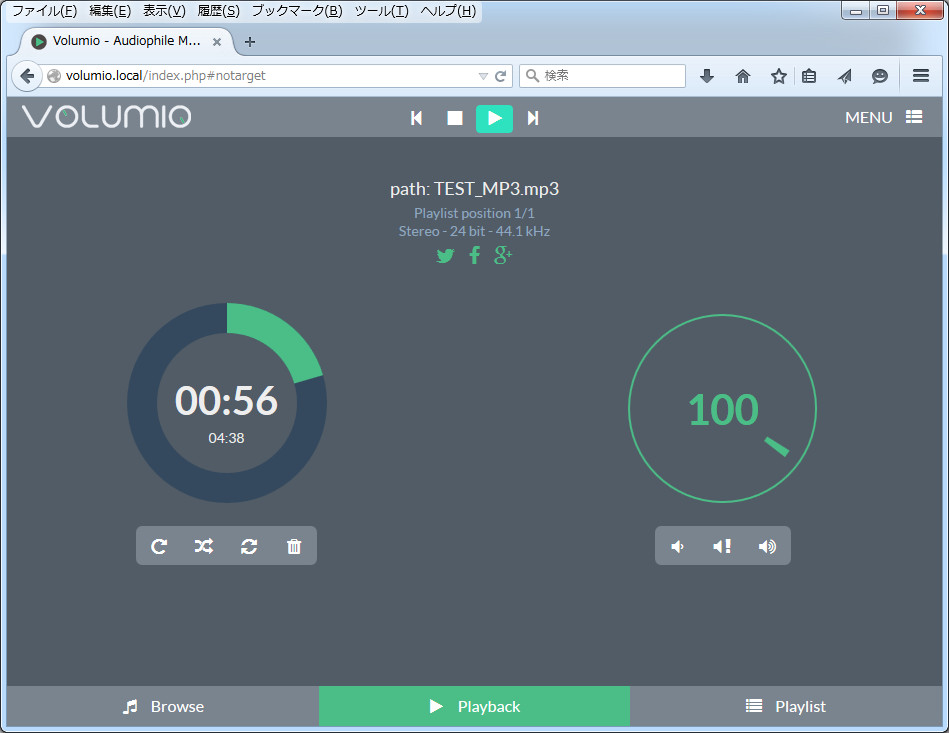
次は「操作(スマホから)」へ進みます。
このサイトについて
当サイトはリンクフリーです。